Discord es una plataforma popular de VoIP, mensajes instantáneos y distribución digital que permite a los usuarios comunicarse al estilo de mensajes instantáneos. Discord también integra características que permiten el manejo de comunidades en línea, denominadas "servidores". Sin duda, esta plataforma es una opción popular para que la mayoría de las personalidades en línea se conecten con sus fanáticos.
Sin embargo, la aplicación también tiene su propio conjunto de problemas. Uno de los más comunes son los accidentes frecuentes. Algunos de los usuarios enfrentan problemas de discordia mientras abren la aplicación o incluso obtienen un bucle de actualización fallido. No sabemos exactamente qué causa esto, y por qué Discord todavía no ha encontrado una manera de al menos solucionar el problema. Afortunadamente, hay muchas formas de resolver estos problemas.
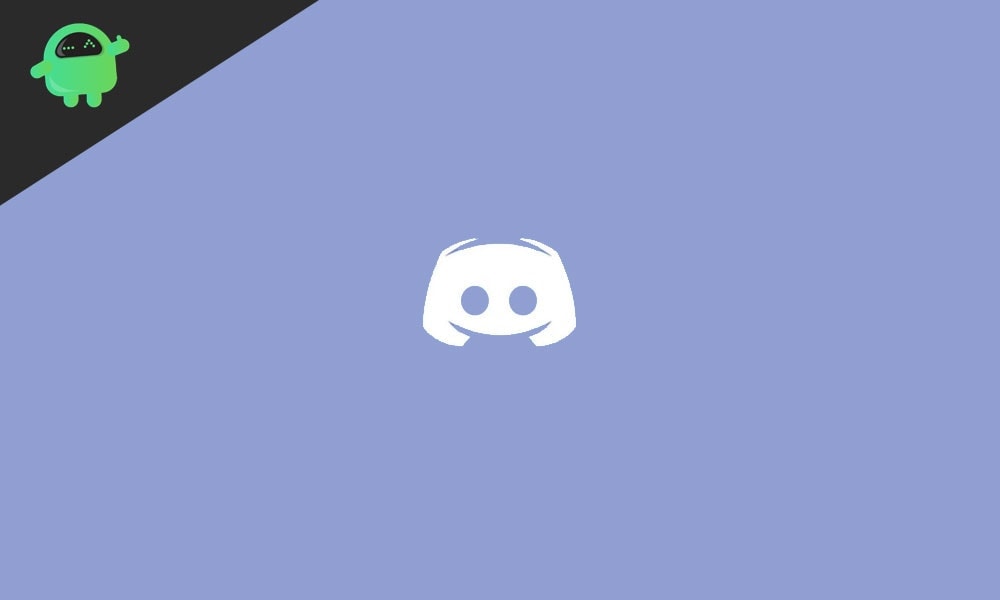
Si está experimentando un bucle de actualización fallido, puede seguir esta guía para resolverlo. Sin embargo, si tiene accidentes frecuentes, le recomendamos que se mantenga atento y siga los pasos a continuación. No se preocupe, hicimos todo lo posible para simplificar cada paso para que sea fácil de seguir.
Lea también:
No sabemos con certeza por qué Discord sigue bloqueando, pero afortunadamente, hay muchas correcciones para resolver este problema en línea. En este artículo, compilamos cada uno de ellos. Esto también puede resolver elque algunos usuarios todavía están experimentando.
1. Encienda el modo heredado
Algunos usuarios pudieron descubrir que cuando encienda el modo heredado en Discord, podrá solucionar el bloqueo frecuente. Los usuarios también sugieren que los bloqueos pueden haber sido causados por el uso de un. No sabemos por qué ese es el caso.
De todos modos, así es como puedes activar el modo heredado:
⦁ Inicie discordia, luego vaya a la configuración.
⦁ En el panel izquierdo, haga clic en voz y video.
⦁ En el panel correcto, debería poder ver la opción del subsistema de audio. Abra su menú desplegable y elija Legacy.
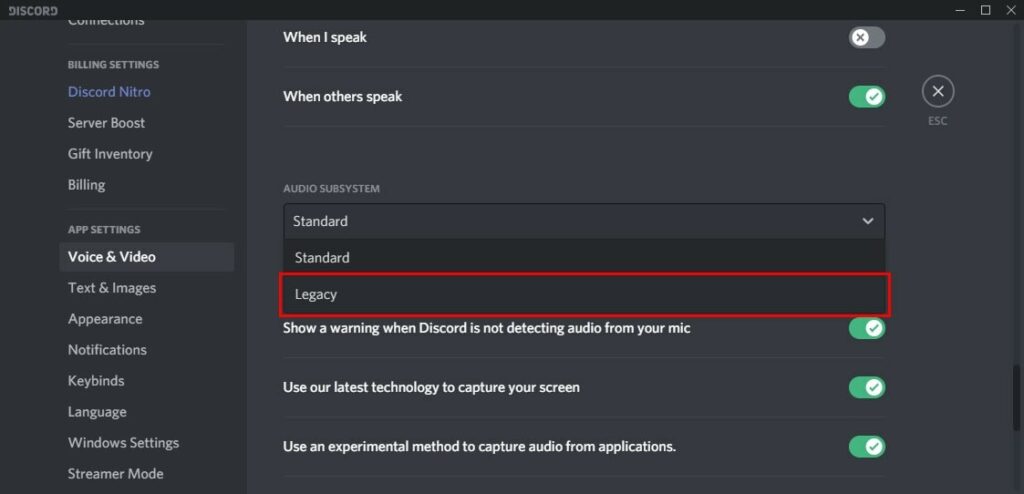
⦁ Confirme los cambios y reinicie la discordia. Debería haberse arreglado ahora.
2. Desactivar la aceleración de hardware
Casi todas las aplicaciones hoy admiten la aceleración de hardware. Esto se debe a que la mayoría de las computadoras y teléfonos inteligentes hoy en día tienen unidades de procesamiento de gráficos (GPU) suficientes que pueden manejar fácilmente algunas tareas que generalmente se dan a la Unidad Central de Procesamiento (CPU).Por lo tanto, no abruma la CPU con todas las tareas a la vez. Sin embargo, también se sabe que habilitar la aceleración de hardware en una computadora con gráficos pobresEl rendimiento de la aplicación. Este suele ser el caso, ya que es un problema común para los usuarios de Discord.
Aquí le mostramos cómo deshabilitar la aceleración del hardware en Discord:
⦁ Inicie discordia y vaya a Configuración.
⦁ Desde el panel izquierdo, elija apariencia.
⦁ Bajo la sección avanzada, desactive el botón junto a la aceleración del hardware.
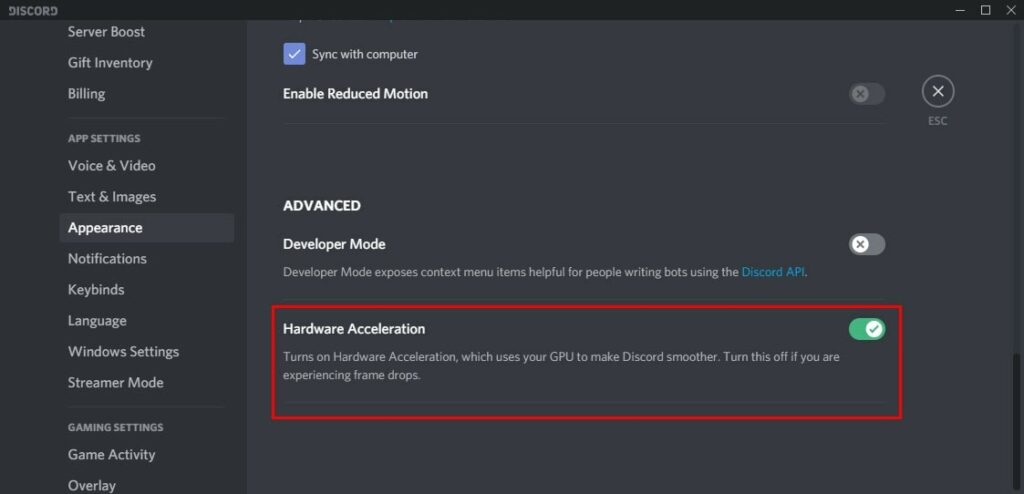
⦁ Confirme los cambios, reinicie su computadora, luego relance Discord.
3. Apague el modo de compatibilidad
Si continúa experimentando lo mismo con su cliente de Discord, es posible que deba desactivar el modo de compatibilidad.
Esto es lo que debe hacer para desactivar el modo de compatibilidad en Windows 10:
⦁ Cierre su cliente Discord, luego haga clic con el botón derecho en el icono de discordia desde su escritorio para iniciar propiedades.
⦁ Haga clic en Compatibilidad, luego desactive la opción "Ejecute este programa en modo de compatibilidad para:".
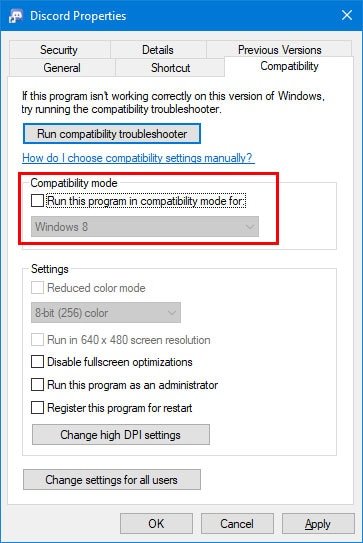
⦁ Ahora, haga clic en Aplicar y está bien para guardar los cambios que ha realizado.
⦁ Reinicie la computadora y relanze el cliente Discord.
4. Actualizar controladores del dispositivo
Si ya hizo todo lo anterior, pero todavía Discord sigue bloqueando, entonces también es posible que deba actualizar manualmente los controladores de dispositivos en su computadora. Su computadora generalmente realiza actualizaciones automáticas para controladores de dispositivos, pero a veces, las aplicaciones de terceros pueden detener la actualización automática del controlador del dispositivo.
Aquí le mostramos cómo actualizar manualmente los controladores de dispositivos en Windows 10:
⦁ En la barra de búsqueda en la barra de tareas, Administrador de dispositivos de búsqueda.
⦁ También puede seleccionar una categoría para ver fácilmente los nombres de los dispositivos que desee actualizar.
⦁ Haga clic con el botón derecho en el controlador, para ver la opción para buscar actualizaciones disponibles.
⦁ Seleccione Buscar automáticamente para obtener un software de controlador actualizado, luego haga clic en Actualizar el controlador.
5. Eliminar caché de discordia
Hay casos en que la aplicación se bloquea si el caché está dañado o incompleto. En esta parte, le enseñaremos cómo eliminar y actualizar el caché en su cliente de Discord.
Aquí le mostramos cómo eliminar y actualizar el caché en la aplicación Discord:
⦁ Primero, debe cerrar su cliente Discord.
⦁ Para iniciar el explorador de archivos, presione la tecla Windows + E.
⦁ En la barra de dirección, escriba %AppData %, luego presione Entrar
⦁ Ahora, vaya a la carpeta Discord y elimine la carpeta de almacenamiento de caché y de almacenamiento local en la carpeta Discord.
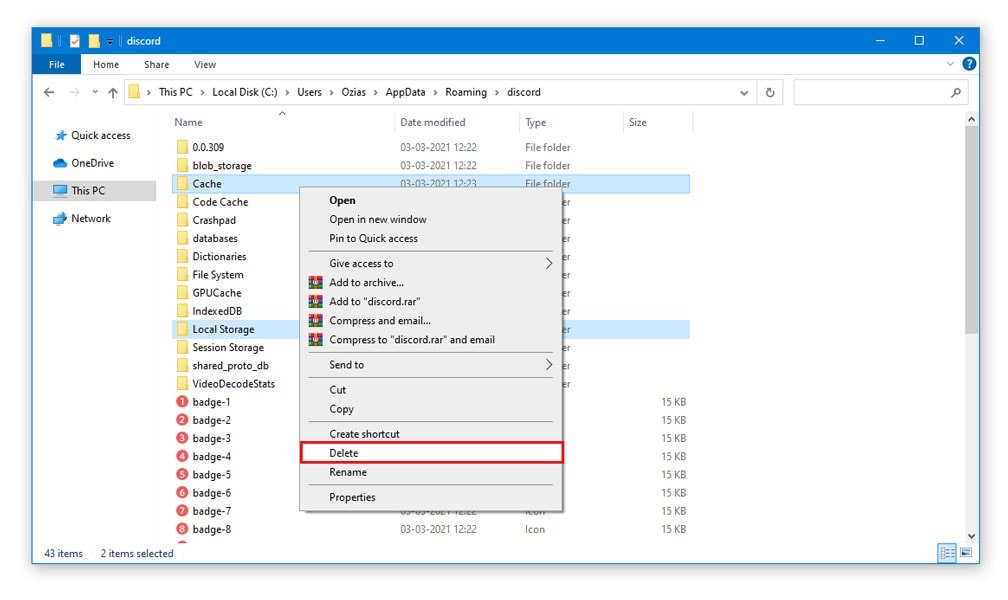
⦁ Reinicie su computadora, luego relance Discord para actualizar el caché.
6. Instale la última versión de Discord
Si ninguna de estas soluciones funcionó para usted, es posible que deba descargar e instalar una versión más nueva de Discord. Esta versión más nueva puede tener algunas correcciones relacionadas con su problema y puede venir con nuevas funciones agregadas. De todas las soluciones anteriores, este es el más fácil ya que no necesita jugar con su sistema operativo. Simplemente inicie la tienda de Microsoft, busque discordia y luego actualice.
Conclusión
Discord es una de las plataformas más populares en la actualidad. A pesar de su gran éxito, también, uno en mucho tiempo, muestra su breve. Afortunadamente, la mayoría de estos problemas se pueden resolver fácilmente utilizando métodos simples. Aunque la mayoría de los problemas surgen cuando hay un problema con el hardware y el software, Discord también puede no desconectarse o bloquearse debido a una gran cantidad de usuarios. Es una situación bastante común, que también está afectando a otras plataformas de redes sociales como Twitter y Facebook. En este caso, tendrá que esperar a que los ingenieros de discordias solucionen el problema ellos mismos.

